
Jeśli istnieje świetna aplikacja towarzysząca Apple Watch dla jednej z Twoich ulubionych aplikacji na iPhone'a, ale nie jest ona zainstalowana na Twoim Apple Watch, nie zrobi ci to wiele dobrego. Dzięki szybkiej zmianie ustawień możesz jednak skonfigurować zegarek Apple Watch, aby automatycznie instalował wszystkie aplikacje towarzyszące dla aplikacji zainstalowanych w telefonie.
Domyślnie Apple Watch nie pobiera automatycznie wszystkich aplikacji towarzyszących - i nie bez powodu. Zarówno seria 1, jak i seria 2 zegarka mają tylko 8 GB pamięci wewnętrznej, z której spora część jest przeżuwana przez system watchOS i podstawowe aplikacje. Chociaż ta domyślna oszczędność miejsca jest świetna do zapobiegania przed wejściem do kontrola przechowywania i pętla usuwania aplikacji oznacza to również, że możesz przegapić fajne aplikacje towarzyszące, o których nawet nie zdawałeś sobie sprawy.
ZWIĄZANE Z: Jak sprawdzić, które aplikacje wykorzystują więcej miejsca na zegarku Apple Watch
W tym celu warto rzucić wyzwanie ochronie przestrzeni i ustawić zegarek tak, aby automatycznie przechwytywał wszystkie dostępne aplikacje towarzyszące. W końcu nie dostałeś inteligentnego zegarka właśnie do powiadomień o wiadomościach tekstowych na nadgarstku, prawda? Równie dobrze możesz mieć pewność, że uzyskasz wszystko, co ma do zaoferowania.
Możesz włączyć automatyczne pobieranie aplikacji, po prostu otwierając aplikację Watch na swoim iPhonie. Aby rozpocząć, wybierz „Ogólne” na ekranie głównym.
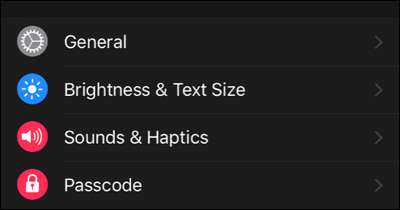
W menu Ogólne po prostu włącz opcję „Automatyczna instalacja aplikacji”.
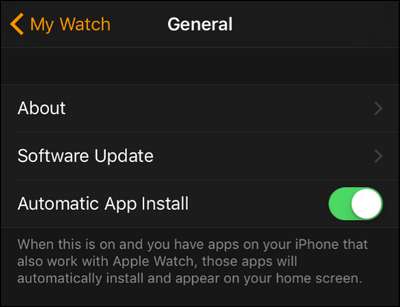
Pozwoli to nie tylko na automatyczną instalację wszystkich przyszłych aplikacji towarzyszących, ale także umożliwi wsteczną instalację aplikacji, które mogłeś przegapić podczas ręcznej instalacji w przeszłości; jeśli spojrzysz na listę aplikacji na ekranie głównym aplikacji Watch, jak pokazano poniżej, po włączeniu ustawienia zobaczysz brakujące aplikacje instalowane na zegarku Apple Watch.
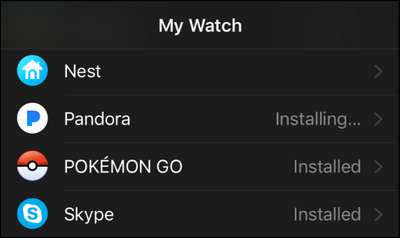
To wszystko! Od teraz nigdy nie będziesz się zastanawiać, czy istnieje aplikacja towarzysząca dla aplikacji na iPhone'a, ponieważ będą one już gotowe i czekały na Twoim Apple Watch.







